Chrome简单插件开发——自动初始化gitalk评论
gitalk增加手动初始化评论
我给博客增加了gitalk评论,确实蛮方便好用的,但是没有初始评论需要管理员去创建,还好它提供了一个参数来手动创建
createIssueManually: true
这样当你发表一篇文章后点击一下评论里的初始化按钮就可以了,虽然没有完全自动化但是也能接受,毕竟你文章都写完了点个按钮也不是什么麻烦事。
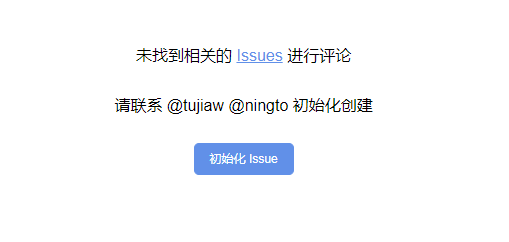
怎样给所有以前的文章初始化评论
对于新写的文章还好,但是以前的这么多文章一个个去点还是比较麻烦的,于是就想写个简单的js脚本来自动化把所有文章的评论初始化完。
刚开始是想使用Chrome开发者工具的,但是试下来还是有些问题,对于网页加载到下一篇文章后的脚本代码怎么编写还有些疑惑,所以干脆就用chrome插件的方式来实现。结果试下来效果还不错,代码也简单,现在已顺利初始化完了博客里的所有文章评论。
Chrome插件编写
创建一个目录随便叫什么名字,在目录下新增文件,注意matches就是你的网页地址有www和没有www是有区别的
- manifest.json文件
- jquery.min.js文件,如果需要用jquery
- myscript.js文件,这就是你写的脚本
manifest.json
{
"name": "第一个Chrome插件",
"manifest_version": 2,
"version": "1.0",
"description": "我的第一个Chrome插件,还不错吧",
"content_scripts": [
{
"matches": ["https://ningto.com/*"],
"js": ["jquery.min.js", "myscript.js"]
}
]
}
myscript.js
document.body.style.backgroundColor="gray";
setInterval(function() {
var btn = jQuery("#gitalk-container .gt-btn")[0];
if (btn) {
btn.click();
var u = "https://ningto.com" + jQuery("#goto_next_post").attr("href");
document.location.href = u;
}
}, 1000);
代码很简单,第一行背景变灰只是看一下脚本有没有执行,然后每一秒钟判断一下初始化评论的按钮有没有出来,如果加载出来的就点击一下,然后获取下一篇文章的url转到一个网页,最后循环这个简单的过程就可以了。
加载Chrome插件
点击Chrome浏览器右上角三个点的图标->选择更多工具->扩展程序->加载已解压的扩展程序,找到之前创建的目录就可以了。
